windows xp操作系统重装教程 Microsoft Office Word 文档
05.12-虚拟机windowsxp(office)安装流程
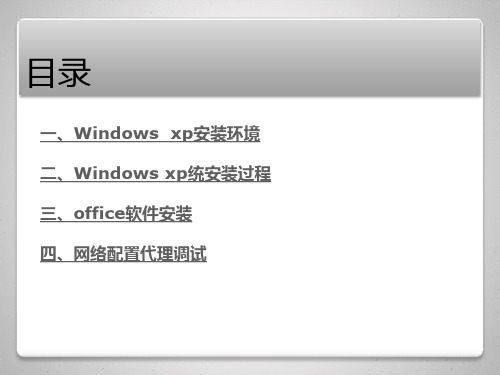
2011-05-12
目录
一、Windows xp安装环境 二、Windows xp统安装过程 三、office软件安装 四、网络配置代理调试
一、Windows xp安装环境
1、虚拟机系统 2、CPU AMD Athlon II P340 3、内存512MB 4、磁盘空间 20G
系统将进入到自动安装状态,等待安装至完毕
Xp系统安装完成,进入Windows xp桌面
三、office软件安装
使用winrar翻开office安装iso文件,以下为安装word为列 图:
点击继续进 入安装页面
点击立即安装进入到自动安装状态
安装完成, 直接点击关闭
自动安装状态
四、网络配置代理调
二、Windows xp安装过程
1、翻开虚拟系t统Vwware workstion
选择file
点击NEW
点ma击cvhviritnueal
进入安 装页面
系 统 安 装 页 面
点击Next进入Windows xp系统进展下一步安装
1、选择文件所存放 的位置 2、点击下一步〔如 下图〕
系列号
在文件夹步:
翻开浏览器点击“工具栏〞选择“选项工具〞 进入下一个页面;〔如下图〕
点击〔图1〕局域网设置,进入〔图2〕设置页面,选择代理效劳器, 输入有效的IP地址及端口代码,点击确定
单击确定 后完成网 络代理设 置
制作人:杨杨 日期:20110512
重装xp系统步骤「详解」通用1篇

重装xp系统步骤「详解」通用1篇重装xp系统步骤「详解」 1重装xp系统步骤「详解」详细步骤:第一步:制作前的软件、硬件准备1、U盘一个(建议使用1G以上U盘)2、把你的UP做成启动盘:先要下载一个UP启动工具软件,百度搜索找一个自己喜欢的下载!很简单的··多有说明的··3、下载您需要安装的`XP系统:下载好后是ISO格式,在开始解压到当前文件夹,在打开SYSTEM或GHOST文件夹找到里面的后缀.GHO文件,这个文件一般多是600M以上就对了!第二步:下载您需要的gho系统文件并复制到U盘中将您自己下载的GHO文件或GHOST的ISO系统文件复制到U盘“GHO”的文件夹中,如果您只是重装系统盘不需要格式化电脑上的其它分区,也可以把GHO或者ISO放在硬盘系统盘之外的分区中。
第三步:进入BIOS设置U盘启动顺序电脑启动时按“del”或“F8”键进入BIOS设置,具体设置请查看你的电脑主板是什么主板(最后有详细种类的主板启动BIOS 设置说明)不同BIOS设置U盘启动方法1.(2010年之后的电脑):开机按Del键进入该BIOS设置界面,选择高级BIOS设置:Advanced BIOS Features1.1:高级BIOS设置(Advanced BIOS Features)界面,首先选择硬盘启动优先级:Hard Disk Boot Priority1.2:硬盘启动优先级(Hard Disk Boot Priority)选择:使用小键盘上的加减号“+、-”来选择与移动设备,将U盘选择在最上面。
然后,按ESC键退出,回到之前设置界面。
1.3再选择第一启动设备(First Boot Device):该版本的BIOS 这里没有U盘的“USB-HDD”、“USB-ZIP”之类的选项,经尝试选择移动设备“Removable”不能启动,但选择“Hard Disk”可以启动电脑2,旧的Award BIOS(2009年电脑主板):开机按Del键进入该BIOS设置界面,选择高级BIOS设置:Advanced BIOS Features2.1:高级BIOS设置(Advanced BIOS Features)界面,首先选择硬盘启动优先级:Hard Disk Boot Priority 。
电脑xp系统安装教程
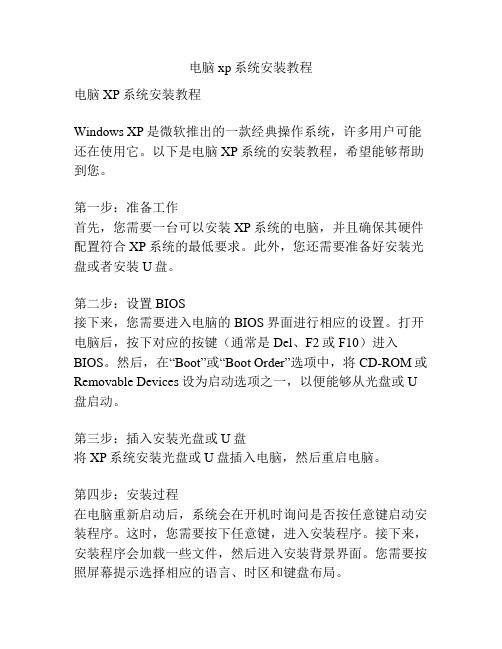
电脑xp系统安装教程电脑XP系统安装教程Windows XP是微软推出的一款经典操作系统,许多用户可能还在使用它。
以下是电脑XP系统的安装教程,希望能够帮助到您。
第一步:准备工作首先,您需要一台可以安装XP系统的电脑,并且确保其硬件配置符合XP系统的最低要求。
此外,您还需要准备好安装光盘或者安装U盘。
第二步:设置BIOS接下来,您需要进入电脑的BIOS界面进行相应的设置。
打开电脑后,按下对应的按键(通常是Del、F2或F10)进入BIOS。
然后,在“Boot”或“Boot Order”选项中,将CD-ROM或Removable Devices设为启动选项之一,以便能够从光盘或U 盘启动。
第三步:插入安装光盘或U盘将XP系统安装光盘或U盘插入电脑,然后重启电脑。
第四步:安装过程在电脑重新启动后,系统会在开机时询问是否按任意键启动安装程序。
这时,您需要按下任意键,进入安装程序。
接下来,安装程序会加载一些文件,然后进入安装背景界面。
您需要按照屏幕提示选择相应的语言、时区和键盘布局。
第五步:选择安装分区在选择安装分区的界面上,您可以选择要在哪个硬盘分区上安装XP系统。
如果您只有一个分区,建议将其格式化并进行全新安装。
如果您已经有了其他操作系统,并且想要保留原有的分区和数据,可以选择安装到新的分区。
第六步:安装在选择好安装分区后,系统会开始复制文件并进行安装。
这个过程可能需要一段时间,请耐心等待。
第七步:配置系统和驱动程序在安装完成后,系统会要求您进行一些初始配置,如设置计算机名、密码等。
此外,还需要安装相应的驱动程序来确保硬件能够正常工作。
您可以通过光盘、U盘或者从设备制造商的官方网站下载驱动程序。
第八步:安装更新安装XP系统后,您还应该及时安装更新补丁和安全性更新,以保护系统安全。
以上就是电脑XP系统的安装教程。
希望这个教程能够为您提供一些帮助。
如果您对安装过程中遇到问题,建议您查阅相关的技术资料或寻求专业人士的帮助。
怎样给电脑重装系统MicrosoftWord文档
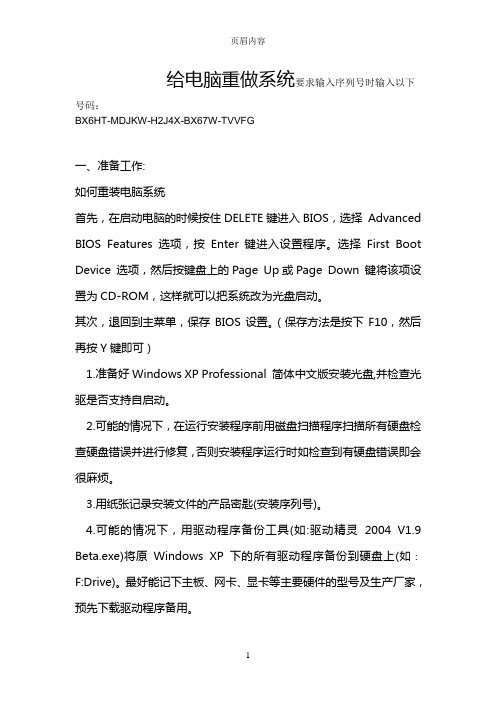
给电脑重做系统要求输入序列号时输入以下号码:BX6HT-MDJKW-H2J4X-BX67W-TVVFG一、准备工作:如何重装电脑系统首先,在启动电脑的时候按住DELETE键进入BIOS,选择Advanced BIOS Features 选项,按Enter键进入设置程序。
选择First Boot Device 选项,然后按键盘上的Page Up或Page Down 键将该项设置为CD-ROM,这样就可以把系统改为光盘启动。
其次,退回到主菜单,保存BIOS设置。
(保存方法是按下F10,然后再按Y键即可)1.准备好Windows XP Professional 简体中文版安装光盘,并检查光驱是否支持自启动。
2.可能的情况下,在运行安装程序前用磁盘扫描程序扫描所有硬盘检查硬盘错误并进行修复,否则安装程序运行时如检查到有硬盘错误即会很麻烦。
3.用纸张记录安装文件的产品密匙(安装序列号)。
4.可能的情况下,用驱动程序备份工具(如:驱动精灵2004 V1.9 Beta.exe)将原Windows XP下的所有驱动程序备份到硬盘上(如∶F:Drive)。
最好能记下主板、网卡、显卡等主要硬件的型号及生产厂家,预先下载驱动程序备用。
15.如果你想在安装过程中格式化C盘或D盘(建议安装过程中格式化C盘),请备份C盘或D盘有用的数据。
二、用光盘启动系统:(如果你已经知道方法请转到下一步),重新启动系统并把光驱设为第一启动盘,保存设置并重启。
将XP安装光盘放入光驱,重新启动电脑。
刚启动时,当出现如下图所示时快速按下回车键,否则不能启动XP系统光盘安装。
如果你不知道具体做法请参考与这相同的-->如何进入纯DOS系统:光盘自启动后,如无意外即可见到安装界面,将出现如下图1所示查看原图全中文提示,“要现在安装Windows XP,请按ENTER”,按回车键后,出现如下图2所示查看原图许可协议,这里没有选择的余地,按“F8”后如下图3查看原图这里用“向下或向上”方向键选择安装系统所用的分区,如果你已格式化C盘请选择C分区,选择好分区后按“Enter”键回车,出现下图4所示3查看原图这里对所选分区可以进行格式化,从而转换文件系统格,或保存现有文件系统,有多种选择的余地,但要注意的是NTFS格式可节约磁盘空间提高安全性和减小磁盘碎片但同时存在很多问题MacOS和98/Me下看不到NTFS格式的分区,在这里选“用FAT文件系统格式化磁盘分区(快),按“Enter”键回车,出现下图5所示查看原图格式化C盘的警告,按F键将准备格式化c盘,出现下图6所示查看原图由于所选分区C的空间大于2048M(即2G),FAT文件系统不支持大于2048M的磁盘分区,所以安装程序会用FAT32文件系统格式对C盘进行格式化,按“Enter”键回车,出现下图7所示查看原图图7中正在格式化C分区;只有用光盘启动或安装启动软盘启动XP安装程序,才能在安装过程中提供格式化分区选项;如果用MS-DOS启动盘启动进入DOS下,运行i386\winnt进行安装XP时,安装XP时没有格式化分区选项。
xp安装教程
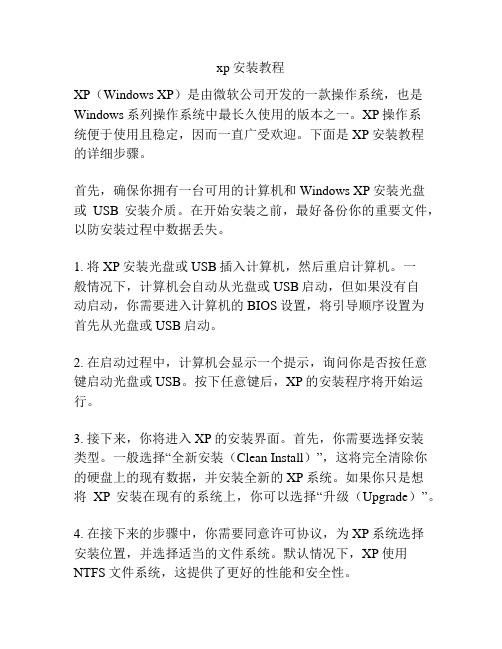
xp安装教程XP(Windows XP)是由微软公司开发的一款操作系统,也是Windows系列操作系统中最长久使用的版本之一。
XP操作系统便于使用且稳定,因而一直广受欢迎。
下面是XP安装教程的详细步骤。
首先,确保你拥有一台可用的计算机和Windows XP安装光盘或USB安装介质。
在开始安装之前,最好备份你的重要文件,以防安装过程中数据丢失。
1. 将XP安装光盘或USB插入计算机,然后重启计算机。
一般情况下,计算机会自动从光盘或USB启动,但如果没有自动启动,你需要进入计算机的BIOS设置,将引导顺序设置为首先从光盘或USB启动。
2. 在启动过程中,计算机会显示一个提示,询问你是否按任意键启动光盘或USB。
按下任意键后,XP的安装程序将开始运行。
3. 接下来,你将进入XP的安装界面。
首先,你需要选择安装类型。
一般选择“全新安装(Clean Install)”,这将完全清除你的硬盘上的现有数据,并安装全新的XP系统。
如果你只是想将XP安装在现有的系统上,你可以选择“升级(Upgrade)”。
4. 在接下来的步骤中,你需要同意许可协议,为XP系统选择安装位置,并选择适当的文件系统。
默认情况下,XP使用NTFS文件系统,这提供了更好的性能和安全性。
5. 此外,你还需要输入XP的产品密钥。
该产品密钥可以在购买XP时提供的安装光盘、证书或电子邮件中找到。
输入正确的产品密钥后,点击继续。
6. 在选择文件安装过程中,你可以指定XP将安装到的目录和文件夹。
默认情况下,XP将安装在C盘上的“Windows”文件夹中,你可以选择其他的可用空间。
点击继续后,安装程序将开始将系统文件复制到计算机上。
7. 安装程序将显示剩余的安装时间。
安装过程需要一段时间,这取决于你的计算机性能和文件大小。
在此期间,你可以去做其他事情,但确保电脑保持开启。
8. 安装完成后,计算机将会自动重新启动。
此时,你可以从BIOS设置中将引导顺序改回启动硬盘,以便从硬盘启动XP。
xp原版系统安装教程
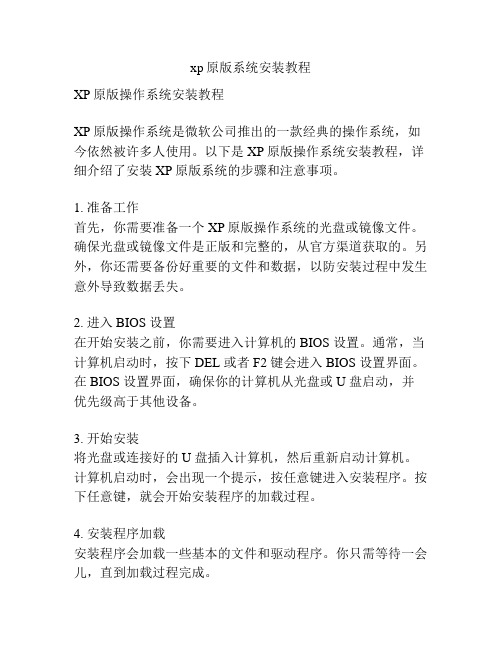
xp原版系统安装教程XP原版操作系统安装教程XP原版操作系统是微软公司推出的一款经典的操作系统,如今依然被许多人使用。
以下是XP原版操作系统安装教程,详细介绍了安装XP原版系统的步骤和注意事项。
1. 准备工作首先,你需要准备一个XP原版操作系统的光盘或镜像文件。
确保光盘或镜像文件是正版和完整的,从官方渠道获取的。
另外,你还需要备份好重要的文件和数据,以防安装过程中发生意外导致数据丢失。
2. 进入 BIOS 设置在开始安装之前,你需要进入计算机的 BIOS 设置。
通常,当计算机启动时,按下 DEL 或者 F2 键会进入 BIOS 设置界面。
在 BIOS 设置界面,确保你的计算机从光盘或 U 盘启动,并优先级高于其他设备。
3. 开始安装将光盘或连接好的 U 盘插入计算机,然后重新启动计算机。
计算机启动时,会出现一个提示,按任意键进入安装程序。
按下任意键,就会开始安装程序的加载过程。
4. 安装程序加载安装程序会加载一些基本的文件和驱动程序。
你只需等待一会儿,直到加载过程完成。
5. 分区设置接下来,你需要选择磁盘分区。
如果你的硬盘已经有了其他操作系统或分区,你可以选择删除或格式化这些分区。
如果你的硬盘是全新的,并且还未分区,你可以点击“新建”来创建一个主分区。
6. 磁盘格式化在选择分区后,你需要对分区进行格式化。
选择刚才创建的主分区,点击“格式化”,选择文件系统为NTFS或FAT32,并勾选“快速格式化”。
等待格式化完成。
7. 文件复制格式化完成后,安装程序会开始复制系统文件到你的硬盘。
这个过程可能需要一些时间,请耐心等待。
8. 安装组件文件复制完成后,安装程序会开始安装XP系统的各种组件。
这个过程也需要一些时间,请做好心理准备。
9. 注册在安装完成之前,你需要进行系统的注册。
根据安装程序的提示,填写相关信息完成注册。
10. 最后设置系统注册完成后,你需要进行一些最后的设置工作。
根据安装程序的提示,设置系统的语言、时区、用户名等。
winxp重装系统教程
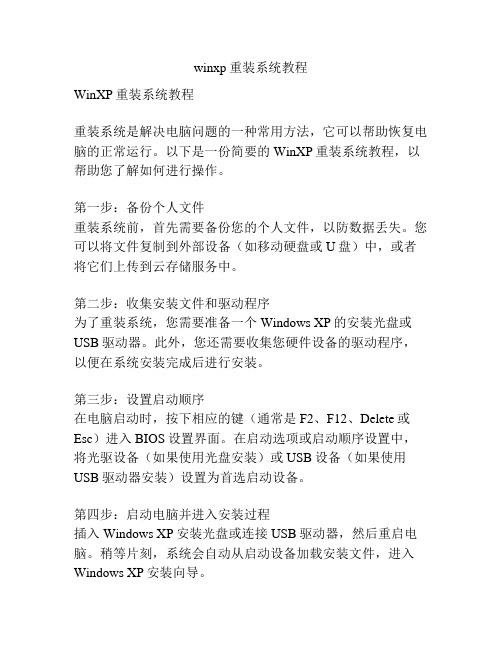
winxp重装系统教程WinXP重装系统教程重装系统是解决电脑问题的一种常用方法,它可以帮助恢复电脑的正常运行。
以下是一份简要的WinXP重装系统教程,以帮助您了解如何进行操作。
第一步:备份个人文件重装系统前,首先需要备份您的个人文件,以防数据丢失。
您可以将文件复制到外部设备(如移动硬盘或U盘)中,或者将它们上传到云存储服务中。
第二步:收集安装文件和驱动程序为了重装系统,您需要准备一个Windows XP的安装光盘或USB驱动器。
此外,您还需要收集您硬件设备的驱动程序,以便在系统安装完成后进行安装。
第三步:设置启动顺序在电脑启动时,按下相应的键(通常是F2、F12、Delete或Esc)进入BIOS设置界面。
在启动选项或启动顺序设置中,将光驱设备(如果使用光盘安装)或USB设备(如果使用USB驱动器安装)设置为首选启动设备。
第四步:启动电脑并进入安装过程插入Windows XP安装光盘或连接USB驱动器,然后重启电脑。
稍等片刻,系统会自动从启动设备加载安装文件,进入Windows XP安装向导。
第五步:按照向导进行操作向导将引导您完成系统安装过程。
您需要按照提示选择语言、键盘布局和许可协议,并设置您想要安装系统的硬盘分区。
如果您要覆盖已有的操作系统,可以选择格式化硬盘,以清除所有数据并进行全新安装。
第六步:安装驱动程序安装完成后,您可能需要手动安装一些硬件设备的驱动程序,以确保它们可以正常运行。
将驱动程序光盘或USB设备插入计算机,然后按照驱动程序提供的说明进行安装。
第七步:更新系统和安装应用程序一旦系统安装完成,您应该立即更新系统。
打开Internet Explorer浏览器,访问Windows Update网站,下载和安装最新的更新。
接下来,您可以开始安装您经常使用的应用程序,如浏览器、办公套件和媒体播放器。
第八步:恢复个人文件在完成系统配置和应用程序安装后,您可以将备份的个人文件恢复到计算机中。
WindowsXP系统如何重装
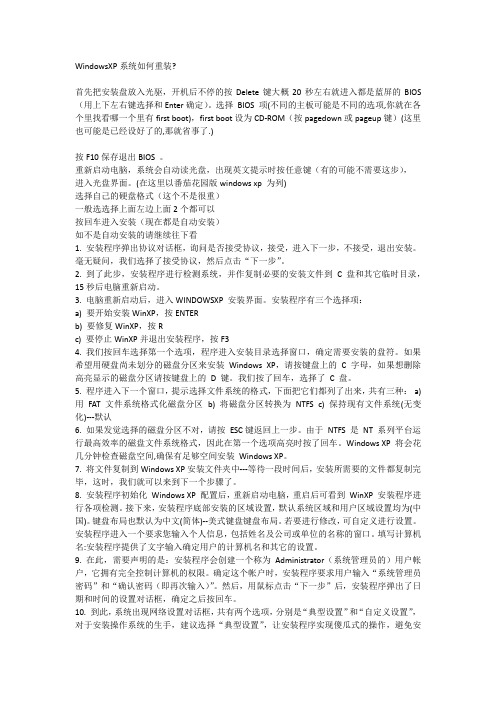
WindowsXP系统如何重装?首先把安装盘放入光驱,开机后不停的按Delete键大概20秒左右就进入都是蓝屏的BIOS (用上下左右键选择和Enter确定)。
选择BIOS 项(不同的主板可能是不同的选项,你就在各个里找看哪一个里有first boot),first boot设为CD-ROM(按pagedown或pageup键)(这里也可能是已经设好了的,那就省事了.)按F10保存退出BIOS 。
重新启动电脑,系统会自动读光盘,出现英文提示时按任意键(有的可能不需要这步),进入光盘界面。
(在这里以番茄花园版windows xp 为列)选择自己的硬盘格式(这个不是很重)一般选选择上面左边上面2个都可以按回车进入安装(现在都是自动安装)如不是自动安装的请继续往下看1. 安装程序弹出协议对话框,询问是否接受协议,接受,进入下一步,不接受,退出安装。
毫无疑问,我们选择了接受协议,然后点击“下一步”。
2. 到了此步,安装程序进行检测系统,并作复制必要的安装文件到C 盘和其它临时目录,15秒后电脑重新启动。
3. 电脑重新启动后,进入WINDOWSXP 安装界面。
安装程序有三个选择项:a) 要开始安装WinXP,按ENTERb) 要修复WinXP,按Rc) 要停止WinXP并退出安装程序,按F34. 我们按回车选择第一个选项,程序进入安装目录选择窗口,确定需要安装的盘符。
如果希望用硬盘尚未划分的磁盘分区来安装Windows XP,请按键盘上的 C 字母,如果想删除高亮显示的磁盘分区请按键盘上的 D 键。
我们按了回车,选择了C 盘。
5. 程序进入下一个窗口,提示选择文件系统的格式,下面把它们都列了出来,共有三种:a) 用FAT文件系统格式化磁盘分区b) 将磁盘分区转换为NTFS c) 保持现有文件系统(无变化)---默认6. 如果发觉选择的磁盘分区不对,请按ESC键返回上一步。
由于NTFS 是NT 系列平台运行最高效率的磁盘文件系统格式,因此在第一个选项高亮时按了回车。
- 1、下载文档前请自行甄别文档内容的完整性,平台不提供额外的编辑、内容补充、找答案等附加服务。
- 2、"仅部分预览"的文档,不可在线预览部分如存在完整性等问题,可反馈申请退款(可完整预览的文档不适用该条件!)。
- 3、如文档侵犯您的权益,请联系客服反馈,我们会尽快为您处理(人工客服工作时间:9:00-18:30)。
windows xp操作系统重装教程随着个人pc的普及率越来越高,系统崩溃的确是每个电脑使用者很常遇到的问题,不管是一窍不通的电脑盲还是炉火纯青的电脑高手。
通常崩溃了,高手会尝试着修复,而对于大多数用户来说,往往是重新安装一下系统,何况造成系统崩溃最常见的一个原因大多是中病毒导致,其次是误删除系统文件,再有可能是系统安装的时候有问题,当然也不乏硬件故障,更新换代,兼容性等因素。
早几年前,系统倒塌了,通常都是用户抱着去电脑店请师傅们给重新做一下系统,那个时候的电脑维修工很nb,很拉风,而现在只要稍微玩的久一些,用心一些,胆大一些,会做个系统的用户多如牛虻。
随着ghost软件的日臻完善,各种各样的ghost镜像的推出,使得做个全新的系统安装智能到仅仅是敲击几个键就可以搞定,老实说,现在做个系统不难,稍微有点难度的是安装完毕的驱动安装。
所以这个教程仅是个扫盲贴,仅适用于那些初学者,没什么技术含量,请各位小菜鸟不要用葱白的眼珠子瞅着我,更不要翻我!这个教程我只介绍最简单也是最常用的的ghost镜像安装,其次是完全安装,安装方式是利用cd-room启动系统盘,而且只以安装windos xp为例子。
至于硬盘安装,u盘安装及vista,win7,liunx,mac等系统的安装不再详细介绍之列。
第一部分:准备工作1、系统安装盘首先手头上得有一张系统安装盘。
不管是cd还是dvd,根据自己的光驱类型准备。
这个系统盘可以去电脑店购买的,D 版5元即可,也可以跟朋友处借得,有的品牌机配送的oem 版本的系统盘也可以(通常仅局限于相应的品牌,否则修改bios,就繁琐了),当然,最经济实惠的是去网上down一个,这样的镜像文件很多很多,比如被微软祭旗的番茄花园的系统盘,以及雨林木风,系统之家,深度,龙帝国,juju猫等,都是浸淫在系统集成、美化、封装研究等领域里多年的老牌网站。
我这里用深度的v6.2精简版xp sp3版本演示,而且对于这么多的系统盘,一直对深度情有独钟,v6.2据说是深度的绝唱之作,后来的v9,v11皆属赝品,不详。
这个版本从08年推出,一直沿用至今,很稳定,网上应该还可以找到,至于是否深度的原版,不得而知了。
当时下载的那个md5的数值也不清楚了。
这里就不给出链接了,喜欢用这个版本的自行去查找吧。
网上下载的镜像文件后缀名是.ISO格式,用刻录机配合nero或UltraISO软件刻录除了就可以了。
2、光驱不管是cd-room还是dvd-room或康宝,只要能读碟,好用就成。
当然你非得用cd去读dvd光盘,我只能忠实的告诫你:步子迈的太大,容易扯着D。
第二部分:安装系统一切准备工作妥当之后,下面就可以开始安装了。
如果你还要再等等,先要来个香汤沐浴,更衣净手,焚香祷告,打坐静心之后才可以开始,我只得再次忠实的告诉你:该吃药了!其实整个流程很简单,概括起来,就是开机---光盘引导---安装---驱动----软件---升级---备份。
1、bios设置:这个问题讲一下,是怕有的人放入光盘后,却发现未能光驱启动,如果放入开机放入光盘后,马上跳转出光盘启动画面来的,下面要说的就可以跳过去了,直接转2就可以了。
目前bios芯片厂家全世界为数不多几家,我们常见到的一般都是award、phoenix、ami,其中award后来被phoenix收购,两家现在合并成一家。
上面是说的未能自动从光驱启动的情况多见于新装电脑,一般bios里默认是从硬盘(hard disk)启动,所以当不能光驱引导的时候,就得手动设置进入bios,对cmos参数进行修改。
下面就是常见的三种bios的设定方式,参考一下,大致如此:进入bios,通常是一开机就不停按DEL键,笔记本一般是按F2第一种bios格式,这种最常见:第二种常见BIOS格式,多用于笔记本或高端主板:第三种常见BIOS格式,这种格式现在新电脑已经用得很少了,多见于以前的老爷机:这三种模式,不管哪种,设定完毕之后,都是按f10保存重启即可。
另外,BIOS里不要随意设置,严重会造成无法开机,只能放电,再严重了可能的重刷BIOS了。
2、系统安装:前期工作做好了,那下面这部的安装就很简单了,虽然耗点时间,但大多都是在等待。
这里分两种情况,一种是全自动无人看守安装,即ghost镜像安装;一种是完全安装。
分而述之。
2-1、ghost镜像安装:开机提示画面:光盘启动画面:这里选择【2】精简克隆版文件恢复完之后,系统会自动重启,重启时无需别的操作,会进入下面的画面:等到最后这个画面的时候,就是耐心的等候,里成功进入桌面只一步之遥,让系统自动安装加载的驱动,然后它会自动登录系统。
~~~~~~~~~~~~~~~~~~~~~~~~~~~~~~~~~~~~~~~~~~~华丽的插入~~~~~~~~~~~~~~~~~~~~~~~~~~~~~~~~~~~~~~~~~~~~~~~~这里说一下如何给硬盘分区,针对新用户和需要将原有硬盘重新分区的用户。
,光驱引导到这一步的时候,选择[6]PQ8.05图形分区工具,也可以选择上图中的【4】DEEPIN DOS 维护系统,进入如下画面,在光标处输入diskgen,还有上图中的【7】DM9.57,都是分区工具,这里不再介绍。
分区完毕之后点”执行“这样就可以将一个硬盘重新分配成自己需要的分区。
2-2、完全安装xp系统:同样光驱引导,下面画面时选择【1】安装版选择fat32格式或ntfs格式均可格式化后会复制文件,完毕之后,主机自动重启,跳转到安装画面,如下图注意:出现下图需要输入key的时候,通常都是安装无修改的Z 版盘是才会出现,像精简的美化的等完全安装的版本一般也不需要key输入画面。
这个根据自己下载的安装盘的实际情况来解决。
网上相关key很多,可以提前搜索一个备用。
此画面结束之后,通常很快就会进入系统桌面了,z版安装盘还会出现几个如设置用户名,工作组,时间等画面,已经无碍了。
至此,系统已经被安装到了电脑主机上。
3、驱动安装及设置:相比安装系统到主机上的方便快捷,驱动安装相对来说要繁琐一些,如果主机硬件的驱动光盘还能找到,那就直接将光盘放入光驱,根据提示安装即可,如果没有了驱动盘,那就去网上下载,当然如果只一台电脑的话,网卡驱动得事先从网上下载备份好的了。
why?no why,没有网卡,上国家电网去下载驱动?^_^。
这个问题ghos集成版安装的系统就要好一些,因为镜像里已经集成了大量常用的驱动程序,通常都是系统安装完毕之后,驱动已经全部或大部分都安装妥当。
但如果有自带驱动盘的话,还是建议手动从驱动盘里安装驱动,而且安装驱动最好遵循顺序,先主板--->显卡--->声卡----.>网卡---->摄像头(如果非免驱)及打印机等外设产品。
这是进入系统桌面后的画面重点是主板、显卡、声卡、网卡,这样电脑就基本可以畅通无阻的使用了驱动全部安装完毕之后,建议重新建立一个账户,将windows 默认的administration这个账户停用,我不知道现在是否还有人扫3389端口捕获肉鸡,安全起见,换掉administration吧,最好重新建立的账户也不要空口令,设个pw吧。
遗漏了一个设置问题,在这凑合用这张图片凑合用一下吧,下面图片里有个系统还原和自动更新,分别点开,将自动还原关闭,自动更新关闭。
通常集成版这里一般都关了,完全安装的有些不会关闭,手动关闭好了。
4、软件安装及注意问题剩下的问题,就是安装自己常用的软件,杀毒软件及更新系统补丁,一般不用系统自带的自动更新,安装360安全卫士即可。
遵循两个原则:一是软件安装默认的路径大多是c:\program files\xxxxx这样,最好将前面的盘符更改,能不装到c盘就别装c 盘;二是安装的软件不是最新版的软件就是最好的,选择适合自己的才是最好的。
软件安装的时候不要机械的一路狂点下一步,这个问题后面备份那部分再说。
还有一个,安装完毕之后,桌面上的图标整理一下,不要弄得桌面上跟开杂货铺似的。
另外要说明一点的是,对于电脑里的每个分区,就如每个房间一般,最好各司其责,分门别类,经常有看到很多人的电脑里每个分区里的文件乱七八糟,即便是清理都无从下手,要甄别出该删除那些,保留那些,破费周折。
养成良好的习惯,在电脑里查询文件也很方便,而且不会因为误操作,将自己有用的数据删除。
第三部分:系统备份3-1备份首先安装一键ghost软件,这个软件可以去dos之家下载,网址是,这个软件在安装的时候要注意,如果系统里已经安装了杀毒软件,请先退出,否则,会报毒,这个问题有很多使用者提出,应该属于杀软的误报,没什么问题。
安装过程如下:下图标示处注意,不单单是这个软件的安装过程会出现如是情况,现在很多软件安装过程中都会集成别的软件,最常见的就是这个百度搜霸,还有其他的工具条,还有比如网际飞车,qq软件管家,搜狗输入法,或者更改主页等等流氓行径,而好多安装软件或游戏的用户,往往都是只管不停的点击下一步,而没有将这些加载的软件过滤出去,导致开机启动的程序很多,所以总是抱怨开机速度有多么多么的漫长,其实很多时候就是加载了一些根本用不上的启动项目。
安装完毕之后,建议将桌面上的一键ghost还原图标删除,以防止在正常使用的过程中误点击。
系统重做的时候,可以从开始--程序里调出,也可以在开机画面里调出。
3-2 系统恢复上面说的是系统备份,如果需要重新恢复系统的时候,可以点击开始---程序,调出一键ghost软件(最好也事先退出杀软),如上面的画面,只要是事前已经做过备份,则上面窗口中默认选择是“一键恢复c盘”,唯一要做的就是点击下面的“恢复”按钮即可,系统会自动重启,自动进入ghost软件,调用备份文件进行恢复,整个过程完全是自动的。
如果系统完全崩溃,已经进入不了系统,开机后画面即定格,通常会提示c盘丢失一文件或ntldr is missing等,这个时候可以在开机的时候调用启动菜单里的一键ghost进行恢复:此处遗留一张截图,应该还有一个画面,问是否恢复镜像文件,用左右方向键选择“恢复”即可,或按快捷键“K”,然后进入如下画面,蓝色进度条到头之后,主机自动重启,系统恢复完毕。
至此,本教程结束。
